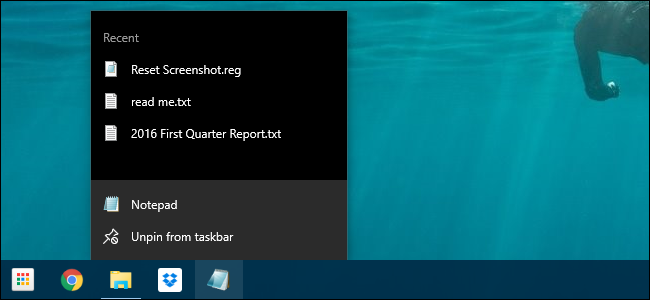Windows全体で、ほとんどのメニューが表示されます特定のアプリケーションで最近使用されたアイテム。たぶん、最近開いたドキュメントか、最近見たいくつかのビデオでしょう。 Frequent Placesも同様に機能し、アカウント内の重要なフォルダー(デスクトップ、ダウンロード、ドキュメント、写真、音楽など)と、最近ピン留めまたはアクセスしたフォルダーが表示されます。 Windows 10で最近のアイテムやよく使う場所をオフにする方法は次のとおりです。
最近のアイテムとよくある場所の場所</ h2>
最近のアイテムとよく使う場所は、次のフォルダの場所に保存されています。
%AppData%MicrosoftWindowsRecent Items
%AppData%MicrosoftWindowsRecentAutomaticDestinations
%AppData%MicrosoftWindowsRecentCustomDestinations
これは、[スタート]メニューから表示すると次のようになります。

タスクバーのジャンプリストでは、次のようになります。

ファイルエクスプローラーの[クイックアクセス]ペインにもあります。

…そしてFileメニューで:

Windowsでの最近のアイテムの動作</ h2>
ファイルエクスプローラーでは、Windowsは最近開いたアイテム。ただし、[スタート]メニューとタスクバーのジャンプリストでは、最近使用したアイテムには、そのアプリケーションで最近使用したアイテムが表示されます。 Microsoft Wordは最近のドキュメントを表示します。 Internet Explorerは最近のWebサイトを表示します。たとえば、Microsoft Paintは最近開いた画像を表示します。デフォルトでは、Windowsは最近使用された10個のアイテムをファイル名で表示します。
ファイルやフォルダを「ピン留め」することもできます最近使ったアイテムのリストなので、いつでもすばやくアクセスできます。マイクロソフトのナレッジベースによると、最近のアイテムアルゴリズムは次の動作を生成します。
- 新しいアイテムは常に[最近のアイテム]リストの一番上に追加されます。
- アイテムは時間の経過とともにリスト内を下に移動します。リストがいっぱいになると(デフォルト値は10)、新しいアイテムがリストの一番上に追加されると、古いアイテムはリストの一番下に落ちます。
- アイテムが既にリストのどこかに表示されているが、再度アクセスされた場合、そのアイテムはリストの先頭に戻ります。
- アイテムが固定されている場合、そのアイテムはリストの下に移動しますが、リストから消えることはありません。
- 固定されたアイテムの数がアイテムの最大数に達した場合、アイテムの固定が解除されるまで、新しいアイテムはリストに追加されません。
Windows 10で最近使ったアイテムをオフにする方法</ h2>
最近使ったアイテムをオフにする最も簡単な方法は、Windows 10の設定アプリを使用することです。 「設定」を開き、「個人設定」アイコンをクリックします。

左側の「開始」をクリックします。右側から、[最近追加されたアプリを表示]と[最近開いたアイテムをスタートまたはタスクバーのジャンプリストに表示]をオフにします。

最近のアイテムと頻繁な場所をオフにすると、ジャンプリストとエクスプローラーからすべての最近のアイテムがクリアされます。ただし、固定したアイテムは、手動で固定を解除するまでそのまま残ります。
別の方法:グループポリシーエディターで最近のアイテムをオフにする
複数のコンピュータを管理している場合ユーザー、およびWindows 10 Proを使用している場合は、グループポリシーを通じてこの設定を調整することもできます。 「Win + R」を押して実行ボックスを開き、「gpedit.msc」と入力します。 「ユーザーの構成>管理用テンプレート」で、「スタートメニューとタスクバー」をクリックします。
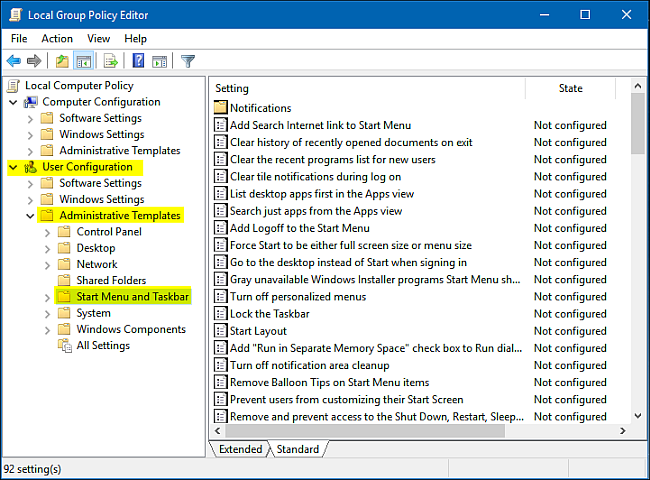
右側のペインで、「Do not keepプロパティボックスを開くには、最近開いたドキュメントの履歴」を参照してください。最近使ったアイテムを無効にするには、「有効」を選択して「適用」をクリックします。同様に、「スタートメニューから最近使ったアイテムのメニューを削除」をダブルクリックして、最近使ったアイテムのメニューを無効にします。

Windows 8.1および7で最近使ったアイテムとよく使う場所をオフにする方法</ h2>
以前のバージョンのWindowsでは状況が少し異なります。 Windows 8.1では、タスクバーの何もない領域を右クリックまたは長押しして、[プロパティ]をクリックします。
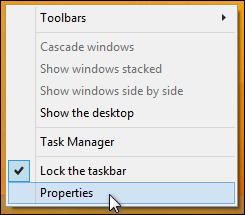
[ジャンプリスト]タブで、[保存して表示]チェックボックスをオフにします[スタート]メニューとタスクバーで最近開いたアイテム」および「最近開いたプログラムを保存する」。ジャンプリストやファイルエクスプローラーに表示したい最近のアイテムやよく行く場所の数(デフォルトは10)を設定することもできます。

Windows 7では、タスクバーの空の領域を右クリックまたは長押しして、[プロパティ]をクリックします。

[スタートメニュー]タブで、[最近開いたアイテムを[スタートメニューとタスクバーに保存して表示]]および[[最近開いたプログラムをスタートメニューに保存して表示]]をオフにします。

最近のアイテムやよく使う場所をオフにするのはWindows 10で簡単に操作できます。最近開いたドキュメントを他の人に見られたくない場合、または機能を無駄にしたくない場合は、使い方に多くの選択肢があります。